İstifadəçilər həmişə kompüterlərində quraşdırılmış əməliyyat sisteminin interfeysindən razı deyillər. İnternetdə Windows görünüşünü dəyişdirəcək qədər proqram var.
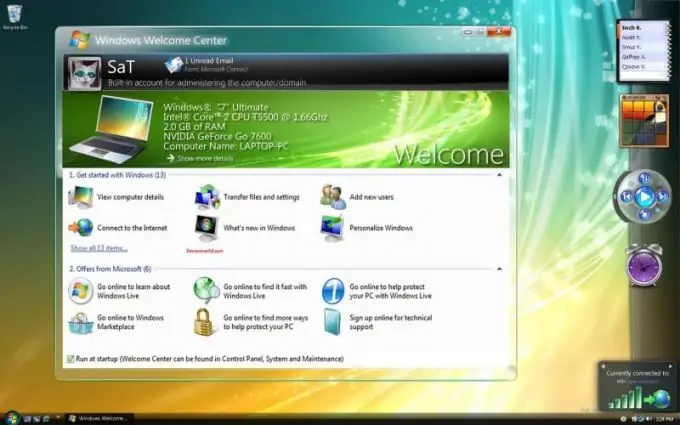
Vacibdir
İnternetə giriş
Təlimat
Addım 1
Vista əməliyyat sistemi interfeysini Windows Seven interfeysinə dəyişdirmək istəyirsinizsə, dərini dəyişdirən xüsusi tətbiqdən istifadə edin. Bunlar arasında ən yaygın olanı https://www.windowsxlive.net/ saytındakı proqramlardır. Quraşdırma zamanı əməliyyat sisteminin gələcək interfeysi üçün parametrləri seçməyiniz istənən bir proqram olaraq yüklənirlər.
Addım 2
Bu saytın təklif etdiyi proqramlardan birini yükləyin. Vista interfeysini yalnız Windows XP, Windows 7, Windows 8-də düzəldə bilməyəcəyinizi, həm də Ubuntu və Macintosh dizaynını yükləyə biləcəyinizi unutmayın. Bunu etmək üçün sayt axtarışını istifadə edin və əməliyyat sisteminin görünüşünü dəyişdirmək üçün mümkün variantları görün.
Addım 3
Quraşdırma faylını kompüterinizə yükləyin. Başlat menyusunu açın və proqramlar siyahısında əməliyyat sistemi bərpa yardım proqramını tapın. Proqramın əsas menyusunda geri qayıtma nöqtəsinin yaradılmasını seçin, yeni dizaynı bəyənməsəniz və köhnəsinə qayıtmaq istəsəniz və ya Transformation Pack-in quraşdırılması sistemdə hər hansı bir ziddiyyətə səbəb olarsa lazımdır.. Bütün mövcud proqramlardan çıxın və məlumatları qeyd edin.
Addım 4
Endirdiyiniz interfeys dəyişdirmə proqramının quraşdırılmasını işə salın. Xahiş edirik unutmayın ki, bu proqram yalnız əməliyyat sisteminin görünüşünü dəyişdirmir, həm də müəyyən bir rejim seçildikdə sistem fayllarını əvəz edir. Quraşdırma zamanı sizə ən uyğun olanı seçin. Quraşdırma proqramı dönüşüm üçün lazımi addımları yerinə yetirənə qədər gözləyin.
Addım 5
Kompüterinizi yenidən başlatdıqdan sonra, avtomatik işə salınmada görünən proqramlara diqqət yetirin (Başlat menyusundan proqramlar siyahısında görə bilərsiniz). Onlardan hər hansı biri işləmirsə və ya qeyri-sabit işləyirsə, kontekst menyusundan istifadə edərək onları başlanğıcdan çıxarın.






